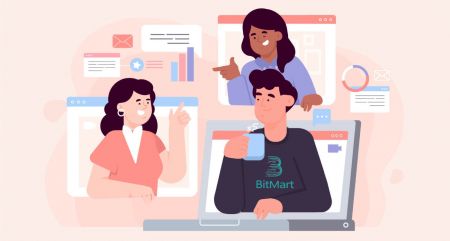Як рабіць дэпазіт і гандляваць у BitMart
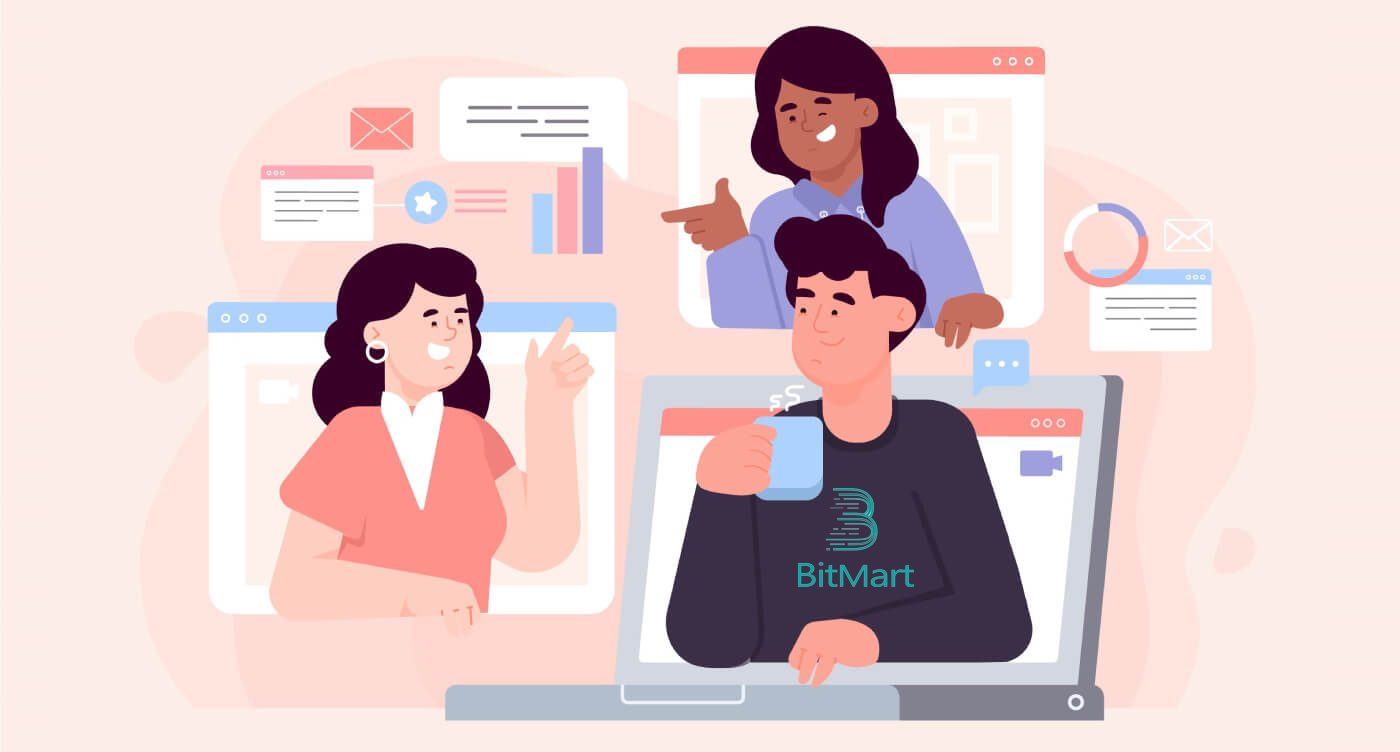
- мова
-
English
-
العربيّة
-
简体中文
-
हिन्दी
-
Indonesia
-
Melayu
-
فارسی
-
اردو
-
বাংলা
-
ไทย
-
Tiếng Việt
-
Русский
-
한국어
-
日本語
-
Español
-
Português
-
Italiano
-
Français
-
Deutsch
-
Türkçe
-
Nederlands
-
Norsk bokmål
-
Svenska
-
Tamil
-
Polski
-
Filipino
-
Română
-
Slovenčina
-
Zulu
-
Slovenščina
-
latviešu valoda
-
Čeština
-
Kinyarwanda
-
Українська
-
Български
-
Dansk
-
Kiswahili
Як унесці крыпта на BitMart
Як унесці лічбавыя актывы ў BitMart шляхам пераводу сродкаў з іншых платформаў
Перавод сродкаў з іншых платформаў [ПК]
Вы можаце ўнесці лічбавыя актывы са знешніх платформаў або кашалькоў у BitMart праз адрас дэпазіту на платформе. Як знайсці адрас дэпазіту на BitMart?1. Наведайце BitMart.com , затым увайдзіце ў свой уліковы запіс BitMart

2. Навядзіце курсор на свой уліковы запіс у правым верхнім куце галоўнай старонкі, і вы ўбачыце выпадальнае меню. Націсніце [ Актывы]
.png)
3. У раздзеле [ спот] увядзіце манету , якую вы хочаце ўнесці, або выберыце манету з выпадальнага меню ў радку пошуку, затым націсніце [ пошук]
.png)
Вазьміце BTC у якасці прыкладу:
.png)
4. Націсніце [дэпазіт]
.png)
5. Выберыце крыніцу сродкаў , затым націсніце [Адправіць]
.png)
6. Націсніце [Капіяваць] , каб скапіяваць адрас дэпазіту і ўставіць яго ў поле адраса зняцця сродкаў на знешняй платформе або кашальку. Вы таксама можаце адсканаваць QR-код для дэпазіту.
.png)
Заўвага: кожная манета мае свой уласны адрас дэпазіту, таму ўважліва прачытайце парады па дэпазіце.
Перавод сродкаў з іншых платформаў [APP]
1. Адкрыйце праграму BitMart на тэлефоне, затым увайдзіце ў свой уліковы запіс BitMart.
2. Націсніце [Актывы]
3. Націсніце [Дэпазіт]
4. Увядзіце манету , якую вы хочаце ўнесці, у радок пошуку, затым націсніце [ пошук ]
У якасці прыкладу возьмем BTC:
4. Націсніце [Капіяваць] , каб скапіяваць адрас дэпазіту і ўставіць яго ў поле адраса зняцця сродкаў на знешняй платформе або кашальку. Вы таксама можаце адсканаваць QR-код для дэпазіту.
Заўвага: кожная манета мае свой уласны адрас дэпазіту, таму ўважліва прачытайце парады па дэпазіце.
Як унесці лічбавыя актывы ў BitMart, купіўшы крыпта з дапамогай крэдытнай/дэбетавай карты і PayPal
Калі ў вас няма крыптавалюты на іншых біржах і вы хочаце пачаць сваю першую гандаль на BitMart, прытрымлівайцеся пакрокавай інструкцыі ніжэй;
Купляйце Crypto з дапамогай крэдытнай/дэбетавай карты і PayPal [ПК]
Крок 1: Наведайце BitMart.com , увайдзіце ў свой уліковы запіс BitMart, затым націсніце [Купіць, прадаць] на галоўнай старонцы.
.png)
Крок 2: у раздзеле [ Купіць-прадаць] :
-
Націсніце [Купіць]
-
Выберыце токен, які хочаце купіць
-
Выберыце fiat
-
Увядзіце суму, якую вы хочаце купіць за фіят
-
Націсніце [Купіць]

Крок 3: Выберыце лепшую прапанову, рэкамендаваную сістэмай, або іншыя прапановы і завяршыце аплату.

Парады:
Купляйце Crypto з дапамогай крэдытнай/дэбетавай карты і PayPal [APP]
Крок 1: Адкрыйце праграму BitMart на тэлефоне, затым увайдзіце ў свой уліковы запіс BitMart .
Крок 2: Націсніце [ Купіць, прадаць крыпта] .
Крок 3: у раздзеле [ Купіць-прадаць] :
-
Націсніце [Купіць]
-
Выберыце токен, які хочаце купіць
-
Выберыце fiat
-
Увядзіце суму, якую вы хочаце купіць за фіят
-
Націсніце [Купіць]
Крок 4: Выберыце лепшую прапанову, рэкамендаваную сістэмай, або іншыя прапановы і завяршыце аплату.
Парады:
- Купляйце крыпта з дапамогай MoonPay з камісіяй усяго 3,5%. Націсніце тут , каб даведацца, як купляць манеты з дапамогай MoonPay.
- Купляйце крыпта з дапамогай Simplex. Націсніце тут , каб даведацца, як купляць манеты з Simplex.
Як праверыць мае сродкі
Праверыць мае сродкі [ПК]
1. Націсніце [ Актывы] у выпадальным меню пад вашым уліковым запісам у правым верхнім куце галоўнай старонкі.
2. У раздзеле [ Spot] увядзіце манету , якую хочаце ўнесці, або выберыце манету з выпадальнага меню ў радку пошуку, затым націсніце [ пошук]
Цяпер вы знаходзіцеся на старонцы актываў, вы можаце ўбачыць тры раздзелы, якія « Спот », « Ф'ючэрсы » і « Купіць-прадаць ».
-
Spot : усе актывы, пералічаныя на BitMart Spot, можна знайсці тут. Вы можаце праверыць падрабязную інфармацыю, уключаючы «агульную суму» і «даступную колькасць» канкрэтнага токена. Вы таксама можаце націснуць на кнопку «Дэпазіт», «Зняць» або «Гандаль», каб пачаць дэпазіт, зняцце або гандаль абраным токенам.
-
Ф'ючэрсы : Вы можаце праверыць свае актывы USDT, даступныя для гандлю на BitMart Futures.
-
Купіць, прадаць : усе актывы, даступныя на каналах BitMart Fiat, можна знайсці тут. Вы можаце праверыць падрабязную інфармацыю, уключаючы «агульную суму» і «даступную колькасць» канкрэтнага токена. Вы таксама можаце націснуць на кнопку «Купіць» або «Прадаць», каб купіць або прадаць выбраны токен. Націсніце «Перадаць», каб перавесці пэўны токен з «Купіць, прадаць» у «Месца».
У якасці прыкладу возьмем BTC:

Праверыць мае сродкі [ПРЫГОД]
1. Адкрыйце прыкладанне BitMart на вашым тэлефоне, увайдзіце ў свой уліковы запіс BitMart; Націсніце [ Актывы] у ніжняй частцы правага кута;
2. Цяпер вы знаходзіцеся на старонцы актываў, вы бачыце тры раздзелы: « Спот », « Ф'ючэрсы » і « Купля, продаж »:
-
Spot : усе актывы, пералічаныя на BitMart Spot, можна знайсці тут. Вы можаце праверыць падрабязную інфармацыю, уключаючы «агульную суму» і «даступную колькасць» канкрэтнага токена. Вы таксама можаце націснуць на кнопку «Дэпазіт», «Зняць» або «Гандаль», каб пачаць дэпазіт, зняцце або гандаль абраным токенам.
-
Ф'ючэрсы : Вы можаце праверыць свае актывы USDT, даступныя для гандлю на BitMart Futures.
-
Купіць, прадаць : усе актывы, даступныя на каналах BitMart Fiat, можна знайсці тут. Вы можаце праверыць падрабязную інфармацыю, уключаючы «агульную суму» і «даступную колькасць» канкрэтнага токена. Вы таксама можаце націснуць на кнопку «Купіць» або «Прадаць», каб купіць або прадаць выбраны токен. Націсніце «Перадаць», каб перавесці пэўны токен з «Купіць, прадаць» у «Месца».
-
У раздзеле [ Spot] увядзіце манету , якую хочаце праверыць, у радок пошуку;
-
Націсніце [ пошук];
-
Выберыце манету , якую хочаце праверыць, у спісе ніжэй;
У якасці прыкладу возьмем BTC:
3. Усе актывы, пералічаныя на BitMart Spot, можна знайсці тут. Вы можаце праверыць падрабязную інфармацыю, уключаючы «агульную суму» і «даступную колькасць» канкрэтнага токена.
Часта задаюць пытанні (FAQ) аб дэпазіце:
Адпраўлены манеты на няправільны адрас
На жаль, BitMart не атрымае ніякіх лічбавых актываў, калі вы адправілі свае манеты на няправільны адрас. Акрамя таго, BitMart не ведае, каму належаць гэтыя адрасы, і не можа дапамагчы аднавіць гэтыя манеты.
Рэкамендуем даведацца, каму належыць адрас. Звяжыцеся з уладальнікам, калі гэта магчыма, і дамовіцеся аб вяртанні вашых манет.
Унесены няправільныя манеты
Калі вы адправілі няправільныя манеты на свой адрас манет BitMart:
-
BitMart звычайна не прапануе паслугі аднаўлення токенаў/манет.
-
Калі вы панеслі значную страту ў выніку няправільнага ўнясення токенаў/манет, BitMart можа, выключна па нашым меркаванні, дапамагчы вам вярнуць вашыя токены/манеты. Гэты працэс надзвычай складаны і можа прывесці да значных выдаткаў, часу і рызыкі.
-
Калі вы жадаеце папрасіць BitMart аднавіць вашыя манеты, укажыце: электронную пошту ўліковага запісу BitMart, назву манеты, адрас, суму, txid (крытычна), скрыншот транзакцыі. Каманда BitMart будзе вырашаць, ці будуць атрыманы няправільныя манеты.
-
Калі ўдалося аднавіць вашыя манеты, магчыма, нам спатрэбіцца ўсталяваць або абнавіць праграмнае забеспячэнне кашалька, экспартаваць/імпартаваць закрытыя ключы і г. д. Гэтыя аперацыі могуць праводзіцца толькі ўпаўнаважаным персаналам пасля стараннага аўдыту бяспекі. Будзьце цярплівыя, таму што здабыча няправільных манет можа каштаваць больш за два тыдні.
Забыўся напісаць памятку/Напісаў памылку
Пры ўнясенні манет пэўнага тыпу (напрыклад, EOS, XLM, BNB і г.д.) у BitMart вы павінны напісаць памятку разам з адрасам вашага дэпазіту. Даданне памяткі дапаможа даказаць, што лічбавыя актывы, якія вы збіраецеся перадаць, належаць вам. У адваротным выпадку ваш дэпазіт будзе правалены.
Калі вы забыліся дадаць памятку або напісалі няправільную памятку, неадкладна звярніцеся ў службу падтрымкі з наступнай інфармацыяй:
-
Ваш уліковы запіс BitMart (нумар тэлефона (без кода краіны) / адрас электроннай пошты, які выкарыстоўваецца для ўваходу)
-
TXID вашага дэпазіту (які не атрымаўся з-за адсутнасці памяткі)
-
Прадстаўце скрыншот транзакцыі, калі ваш дэпазіт не паступіў. Гэты скрыншот з'яўляецца запісам зняцця сродкаў платформы, якая ініцыявала зняцце сродкаў (txid дэпазіту павінен быць добра бачны на скрыншоце).
-
Ініцыяваць новы дэпазіт (любую суму) на BitMart з правільным адрасам дэпазіту і памяткай. І падайце скрыншот і хэш (TXID) для гэтай транзакцыі.
Заўвага: новы дэпазіт павінен быць з таго ж адрасу, што і той, які вы выкарыстоўвалі для дэпазіту без памяткі. Толькі так можна даказаць, што няўдалы дэпазіт быў ініцыяваны вамі.
Адпраўце заяўку ў службу падтрымкі: https://support.bmx.fund/hc/en-us/requests/new.
Пасля прадастаўлення ўсёй вышэйпададзенай інфармацыі, калі ласка, цярпліва пачакайце. Наша тэхнічная каманда праверыць інфармацыю і пачне вырашаць праблему за вас.
Як гандляваць крыпта ў BitMart
Як гандляваць крыпта ў BitMart [ПК]
1. Наведайце BitMart.com , затым увайдзіце ў свой уліковы запіс BitMart. Калі ў вас няма ўліковага запісу BitMart, зарэгіструйцеся тут

2. Перайдзіце на галоўную старонку BitMart . Націсніце [Spot]

3. Выберыце [Стандартны]

4. Увядзіце патрэбны токен у радок пошуку, затым націсніце « Пошук » і абярыце патрэбную гандлёвую пару.

Возьмем у якасці прыкладу BTC/USDT:

5. Ёсць два спосабу выбраць гандлёвую пару:
Варыянт 1 : Рынкавы парадак
- Кошт: заказ будзе хутка гандлявацца па бягучай рынкавай цане
- Увядзіце суму
- Затым выберыце [Купіць] або [Прадаць]
.png)
.png)
Заўвага:
Рыначны заказ не патрабуе ад трэйдара самастойнага ўстанаўлення цаны заказу. Замест гэтага заказ будзе хутка гандлявацца па бягучай рынкавай цане. Пасля падачы рынкавага ордэра цана выканання ордэра не можа быць гарантавана, хоць выкананне ордэра можа быць гарантавана. Кошт выканання ордэра будзе вагацца ў залежнасці ад бягучай сітуацыі на рынку. Вам трэба звярнуць увагу на спіс ордэраў пры выбары рынкавага ордэра, інакш рынкавы ордэр з вялікай пазіцыяй прывядзе да «закрыцця». Трэйдару трэба толькі запоўніць «колькасць пазіцыі» пры адпраўцы рынкавага ордэра.
Варыянт 2: Лімітны заказ
- Увядзіце цану , па якой вы хочаце купіць або прадаць гэты токен
- Увядзіце колькасць токена, які вы хочаце купіць або прадаць
- Затым выберыце [Купіць] або [Прадаць]
.png)

Заўвага:
Лімітны ордэр патрабуе, каб трэйдар самастойна ўсталёўваў цану ордэра. Калі рынкавы кошт дасягне цаны ордэра, заказ будзе выкананы; калі рынкавая цана далёкая ад цаны ордэра, заказ не будзе выкананы. Адпраўляючы лімітны заказ, трэйдар можа кантраляваць выдаткі на адкрыццё пазіцыі, кантралюючы гандлёвую цану пазіцыі. Пасля адпраўкі лімітаванага ордэра ён будзе адлюстроўвацца ў спісе «бягучага ордэра» для чакання таргоў. Лімітны ордэр будзе гандлявацца толькі тады, калі з'явіцца любы рынкавы ордэр, які адпавядае цане ордэра. Вы можаце «адмяніць ордэр» у любы час у спісе «бягучага ордэра», пакуль лімітны ордэр не будзе гандлявацца. Пры адпраўцы лімітнага ордэра трэйдар павінен запоўніць «цана ордэра» і «колькасць пазіцыі».
7. Вы можаце праглядзець свой заказ у [Гісторыя заказаў] . Калі вы хочаце адмяніць заказ:
- Націсніце [Адмяніць]
- Націсніце [Так]

Як гандляваць крыпта ў BitMart [APP]
1. Адкрыйце праграму BitMart на тэлефоне, затым увайдзіце ў свой уліковы запіс BitMart.


2. Пстрыкніце [Рынкі]
.jpg)
3. Пстрыкніце [Пляма], затым пстрыкніце значок у правым верхнім куце.
.jpg)
4. Увядзіце патрэбны токен у радок пошуку, затым націсніце « Пошук » і абярыце патрэбную гандлёвую пару.
.jpg)
5. Купіць жэтон:
- Націсніце [Купіць]:
.jpg)
Выбраць гандлёвую пару можна двума спосабамі:
- Пстрыкніце да выпадальнага парадку, абярыце [ Парадак маркера]

-
Вы ўбачыце "Рынкавы ордэр":
- Кошт: заказ будзе хутка гандлявацца па бягучай рынкавай цане
- Увядзіце суму крыпты , якую вы хочаце купіць
- Затым абярыце [Купіць]

Заўвага:
Рыначны заказ не патрабуе ад трэйдара самастойнага ўстанаўлення цаны заказу. Замест гэтага заказ будзе хутка гандлявацца па бягучай рынкавай цане. Пасля падачы рынкавага ордэра цана выканання ордэра не можа быць гарантавана, хоць выкананне ордэра можа быць гарантавана. Кошт выканання ордэра будзе вагацца ў залежнасці ад бягучай сітуацыі на рынку. Вам трэба звярнуць увагу на спіс ордэраў пры выбары рынкавага ордэра, інакш рынкавы ордэр з вялікай пазіцыяй прывядзе да «закрыцця». Трэйдару трэба толькі запоўніць «колькасць пазіцыі» пры адпраўцы рынкавага ордэра.
- Пстрыкніце выпадальны заказ, абярыце [Лімітны заказ]

-
Вы ўбачыце «Limit Order»:
- Увядзіце цану , па якой вы хочаце купіць токен
- Увядзіце колькасць токена, які вы хочаце купіць
- Затым абярыце [Купіць]

Заўвага:
Лімітны ордэр патрабуе, каб трэйдар самастойна ўсталёўваў цану ордэра. Калі рынкавы кошт дасягне цаны ордэра, заказ будзе выкананы; калі рынкавая цана далёкая ад цаны ордэра, заказ не будзе выкананы. Адпраўляючы лімітны заказ, трэйдар можа кантраляваць выдаткі на адкрыццё пазіцыі, кантралюючы гандлёвую цану пазіцыі. Пасля адпраўкі лімітаванага ордэра ён будзе адлюстроўвацца ў спісе «бягучага ордэра» для чакання таргоў. Лімітны ордэр будзе гандлявацца толькі тады, калі з'явіцца любы рынкавы ордэр, які адпавядае цане ордэра. Вы можаце «адмяніць ордэр» у любы час у спісе «бягучага ордэра», пакуль лімітны ордэр не будзе гандлявацца. Пры адпраўцы лімітнага ордэра трэйдар павінен запоўніць «цана ордэра» і «колькасць пазіцыі».
6. Прадайце жэтон:
- Націсніце [Прадаць]:

Выбраць гандлёвую пару можна двума спосабамі:
- Пстрыкніце да выпадальнага парадку, абярыце [ Парадак маркера]

-
Вы ўбачыце "Рынкавы ордэр":
- Кошт: заказ будзе хутка гандлявацца па бягучай рынкавай цане
- Увядзіце колькасць крыпты , якую вы хочаце прадаць
- Затым абярыце [Прадаць]

Заўвага:
Рыначны заказ не патрабуе ад трэйдара самастойнага ўстанаўлення цаны заказу. Замест гэтага заказ будзе хутка гандлявацца па бягучай рынкавай цане. Пасля падачы рынкавага ордэра цана выканання ордэра не можа быць гарантавана, хоць выкананне ордэра можа быць гарантавана. Кошт выканання ордэра будзе вагацца ў залежнасці ад бягучай сітуацыі на рынку. Вам трэба звярнуць увагу на спіс ордэраў пры выбары рынкавага ордэра, інакш рынкавы ордэр з вялікай пазіцыяй прывядзе да «закрыцця». Трэйдару трэба толькі запоўніць «колькасць пазіцыі» пры адпраўцы рынкавага ордэра.
- Пстрыкніце выпадальны заказ, абярыце [Лімітны заказ]

-
Вы ўбачыце «Limit Order»:
- Увядзіце цану , па якой вы хочаце прадаць токен
- Увядзіце колькасць токена, які вы хочаце прадаць
- Затым абярыце [Прадаць]

Заўвага:
Лімітны ордэр патрабуе, каб трэйдар самастойна ўсталёўваў цану ордэра. Калі рынкавы кошт дасягне цаны ордэра, заказ будзе выкананы; калі рынкавая цана далёкая ад цаны ордэра, заказ не будзе выкананы. Адпраўляючы лімітны заказ, трэйдар можа кантраляваць выдаткі на адкрыццё пазіцыі, кантралюючы гандлёвую цану пазіцыі. Пасля адпраўкі лімітаванага ордэра ён будзе адлюстроўвацца ў спісе «бягучага ордэра» для чакання таргоў. Лімітны ордэр будзе гандлявацца толькі тады, калі з'явіцца любы рынкавы ордэр, які адпавядае цане ордэра. Вы можаце «адмяніць ордэр» у любы час у спісе «бягучага ордэра», пакуль лімітны ордэр не будзе гандлявацца. Пры адпраўцы лімітнага ордэра трэйдар павінен запоўніць «цана ордэра» і «колькасць пазіцыі».
7. Вы можаце прагледзець свой заказ у [Гісторыя заказаў] . Калі вы хочаце адмяніць заказ:
- Націсніце [Адмяніць]

- мова
-
ქართული
-
Қазақша
-
Suomen kieli
-
עברית
-
Afrikaans
-
Հայերեն
-
آذربايجان
-
Lëtzebuergesch
-
Gaeilge
-
Maori
-
አማርኛ
-
Туркмен
-
Ўзбек
-
Soomaaliga
-
Malagasy
-
Монгол
-
Кыргызча
-
ភាសាខ្មែរ
-
ລາວ
-
Hrvatski
-
Lietuvių
-
සිංහල
-
Српски
-
Cebuano
-
Shqip
-
中文(台灣)
-
Magyar
-
Sesotho
-
eesti keel
-
Malti
-
Македонски
-
Català
-
забо́ни тоҷикӣ́
-
नेपाली
-
ဗမာစကာ
-
Shona
-
Nyanja (Chichewa)
-
Samoan
-
Íslenska
-
Bosanski
-
Kreyòl




.jpg)





.jpg)
.jpg)
.jpg)